برخی از تنظیمات One UI 7 که برای تجربه کاربری بهتر باید تغییر دهید!
آپدیت One UI 7 گوشیهای سامسونگ برخی تنظیمات را به صورت پیشفرض به همراه دارد که بهتر آنها را تغییر دهید تا تجربه کاربری بهبود پیدا کند.
تبلیغات
یک ماه پیش، سامسونگ فرآیند انتشار آپدیت One UI 7 را آغاز کرد که برای طیف گستردهای از محصولات پرچمدار این برند عرضه شده است. بهروزرسانی موردنظر ظاهری تازه و انبوهی از تغییرات طراحی را برای گوشیهای سری گلکسی به ارمغان میآورد.
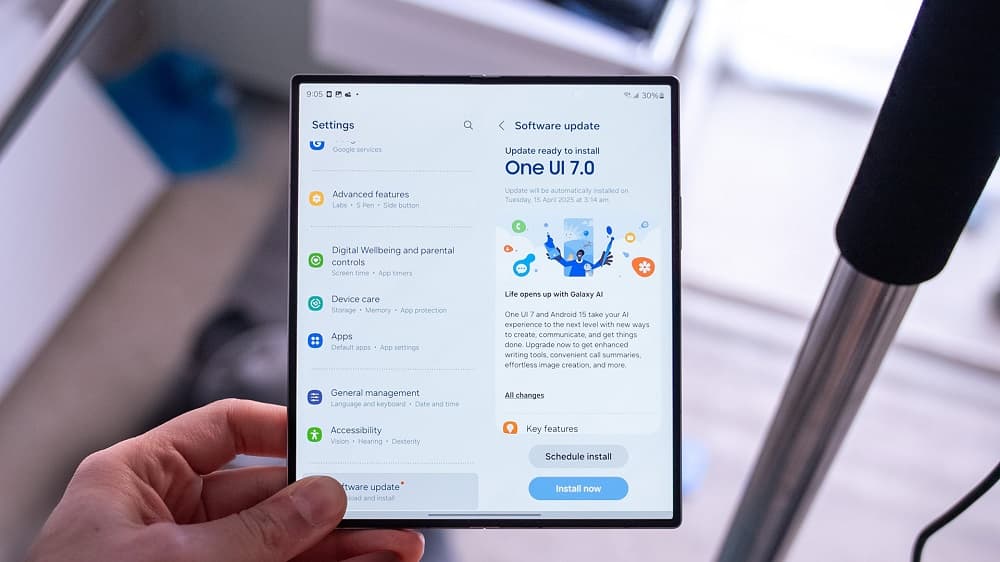
علیرغم بهرهمندی از ویژگیهای قابلتوجه، نسل جدید One UI برخی از تنظیمات را به صورت پیشفرض به همراه دارد که تغییردادن آنها احتمالاً سبب بهبود تجربه کاربری میشود. در این مطلب، به معرفی ۶ تنظیمات آپدیت One UI 7 خواهیم پرداخت که بهتر است آنها را تغییر دهید.
نمایش منوی اپلیکیشنها به صورت افقی
تا قبل از عرضه بهروزرسانی اشارهشده، کشوی برنامههای گوشیهای سری گلکسی به مانند آیفونها به صورت افقی نمایش داده میشد. با این وجود، در One UI 7، منوی اپلیکیشنها به صورت پیشفرض به حالت عمودی در میآید؛ مشابه کشوی برنامه اکثر گوشیهای اندرویدی بازار که به صورت عمودی قابلپیمایش هستند.

در صورتی که برای مدت زمان زیادی است که از منوی اپلیکیشن افقی استفاده میکنید، تغییر به حالت عمودی کشوی برنامهها احتمالاً گیجکننده خواهد بود. در این راستا، اگر تمایل دارید، میتوانید نحوه نمایش اپلیکیشنها را به حالت افقی برگردانید.
برای فعالسازی ویژگی اشارهشده، در منوی اپلیکیشنها روی بخش سهنقطه (پایین سمت راست) ضربه بزنید. سپس، گزینه Sort و Custom Order را لمس کنید تا منوی افقی اپلیکیشنها بازگردد.
تعیین محدودیت شارژ
قابلیت Battery Protection گوشیهای سامسونگ میتواند عمر باتری را به طور قابلتوجهی بهبود دهد. در One UI 6 و نسخههای قدیمیتر، این ویژگی تنها از حالت محدودسازی شارژ تا ۸۰ دصد بهره میبرد.
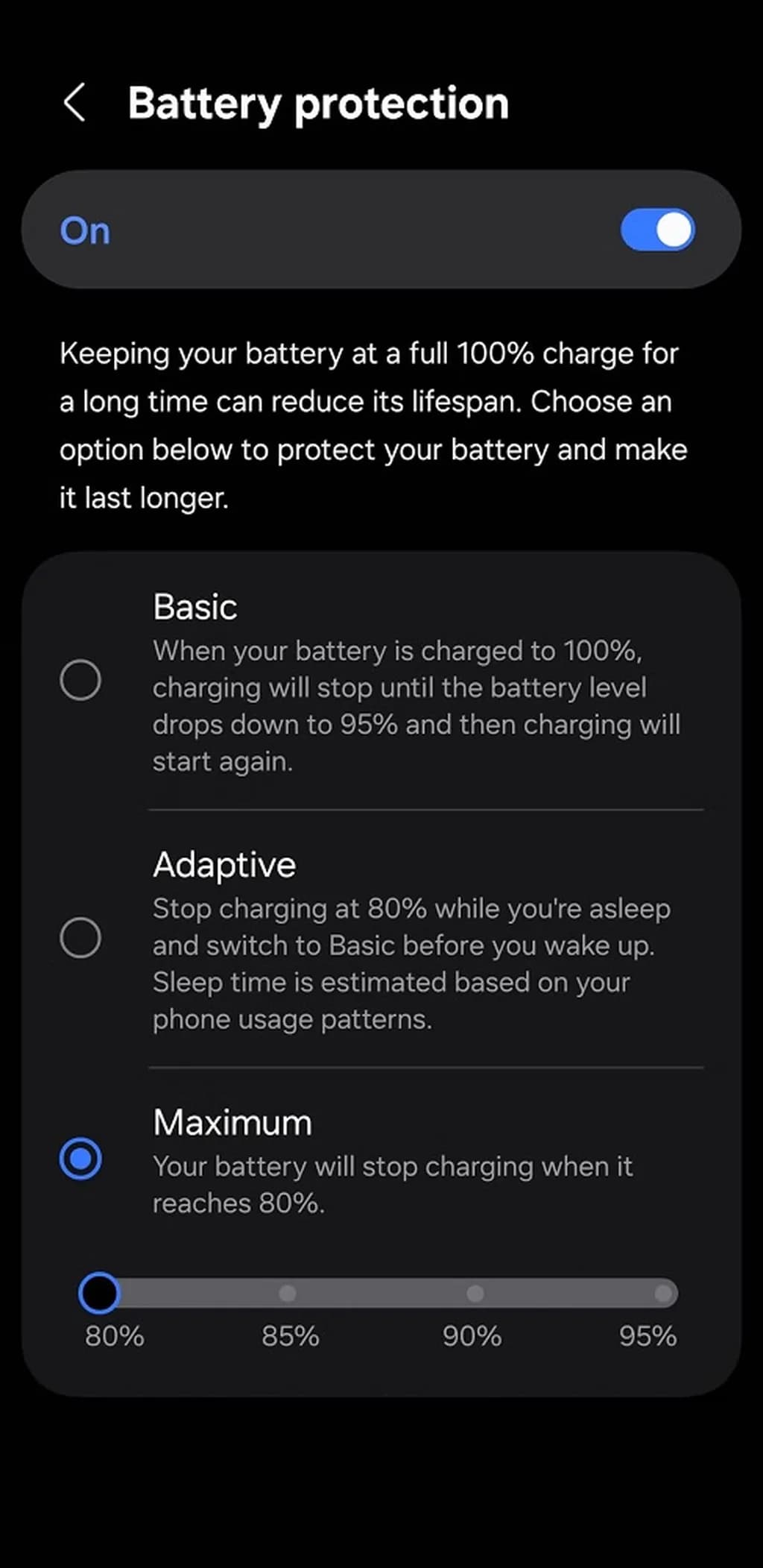
غول فناوری کره اما در نرمافزار جدید خود امکان محدودکردن شارژ را گستردهتر کرده و حالتهای ۸۵ درصدی، ۹۰ درصدی و ۹۵ درصدی نیز در دسترس کاربران قرار داده است. برای تعیین میزان حداکثری شارژ دستگاه، مراحل زیر را دنبال کنید:
- به بخش Settings > Battery > Battery Protection مراجعه کنید.
- گزینه Battery Protection را روشن کنید.
- حالت Maximum را انتخاب کنید.
- از طریق اسلایدر موجود، میزان شارژ حداکثری دستگاه را تعیین کنید.
فعالسازی Loudness Normalization
ویژگی Loudness Normalization همراه با بهروزرسانی One UI 6.1.1 معرفی شد؛ ولی این قابلیت تنها در اختیار گوشیهای اندکی مانند گلکسی زد فولد ۶ و گلکسی زد فلیپ ۶ قرار گرفت. حالا اما سامسونگ با عرضه One UI 7، ویژگی موردبحث را برای گوشیهای بیشتری منتشر کرده است.
همانطور که از نام آن پیداست، Loudness Normalization حالات مختلف صدا را به طور خودکار تطبیق میدهد. در صورتی که برای گوشدادن به موسیقی از هدفون استفاده میکنید، بهتر است که این قابلیت را فعال کنید.
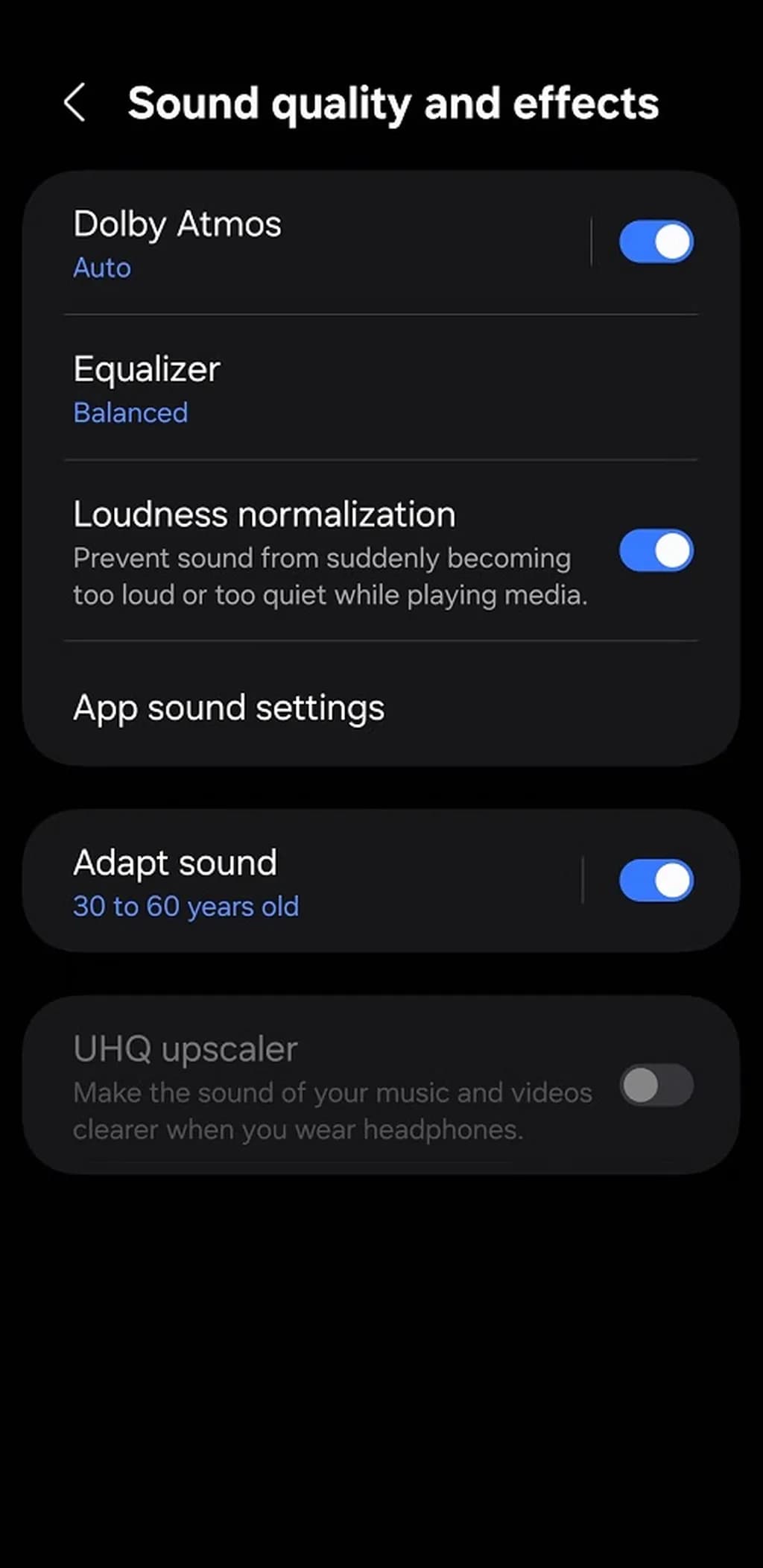
برای روشنکردن قابلیت موردبحث، به مسیر Settings > Sound and vibration > Sound quality and effects مراجعه کرده و سپس گزینه Loudness Normalization را فعال کنید.
کاهش نرخ نوسازی بازیها برای عمر بالاتر باتری
در نمایشگرهایی که از نرخ نوسازی ۱۲۰ هرتزی پشتیبانی میکنند، انیمشینهای مختلف رابط کاربری به روانترین شکل ممکن اجرا میشوند. با این وجود، رفرش ریت بالا خصوصاً در هنگام بازیکردن باعث تخلیه سریع باتری خواهد شد.
خوشبختانه، سامسونگ در One UI 7 قابلیتی را فراهم آورده که به کمک آن میتوان نرخ نوسازی بازیها را کاهش داد. در این حالت، رفرش ریت دیگر قسمتهای گوشی تحتتاثیر قرار نخواهد گرفت که یک موضوع قابلتوجه است.
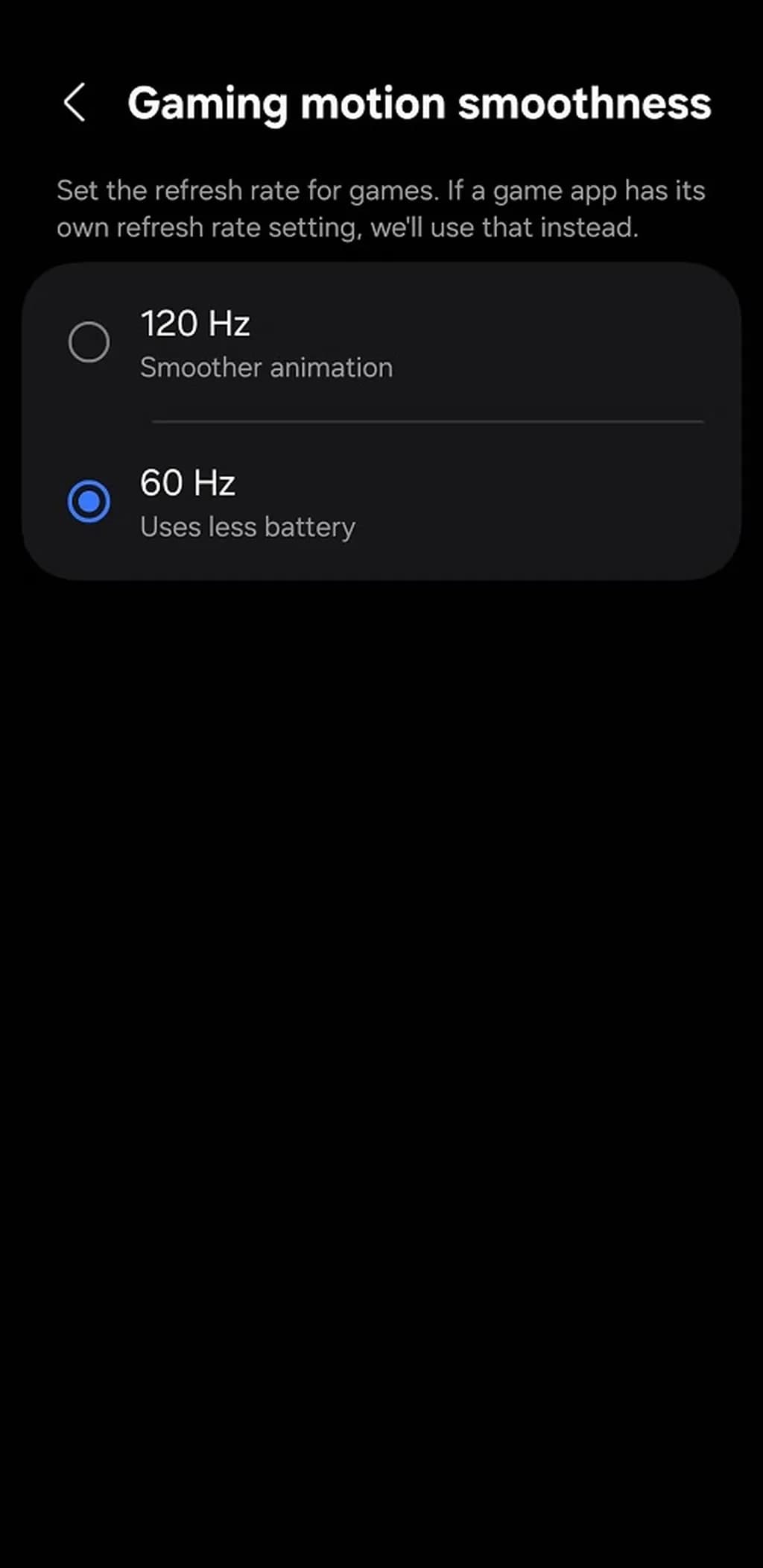
برای کاهش نرخ نوسازی بازیها، مراحل لیستشده را دنبال کنید:
- بخش تنظیمات را باز و به قسمت Advanced feature مراجعه کنید.
- آیتم Game Booster settings را انتخاب کنید.
- گزینه Gaming motion smoothness را لمس کنید.
- حالت ۶۰ هرتزی را فعال کنید.
ترکیبکردن پنلهای تنظیمات سریع و نوتیفیکیشنها
در One UI 7، پنل نوتیفیکیشنها به صورت پیشفرض تنها با کشیدن انگشت از مرکز نمایشگر به سمت پایین ظاهر میشود. برای دسترسی به پنل تنظیمات سریع شامل وایفای، بلوتوث و چراغقوه، کاربر باید انگشت خود را از سمت راست و بالای صفحه به پایین بکشد.
نسل جدید One UI امکان ترکیبسازی پنلهای تنظیمات سریع و نوتیفیکیشنها را فراهم آورده تا کاربر برای خواندن اعلانات و فعالسازی برخی از تنظیمات، بین دو صفحه مختلف گردش نکند.
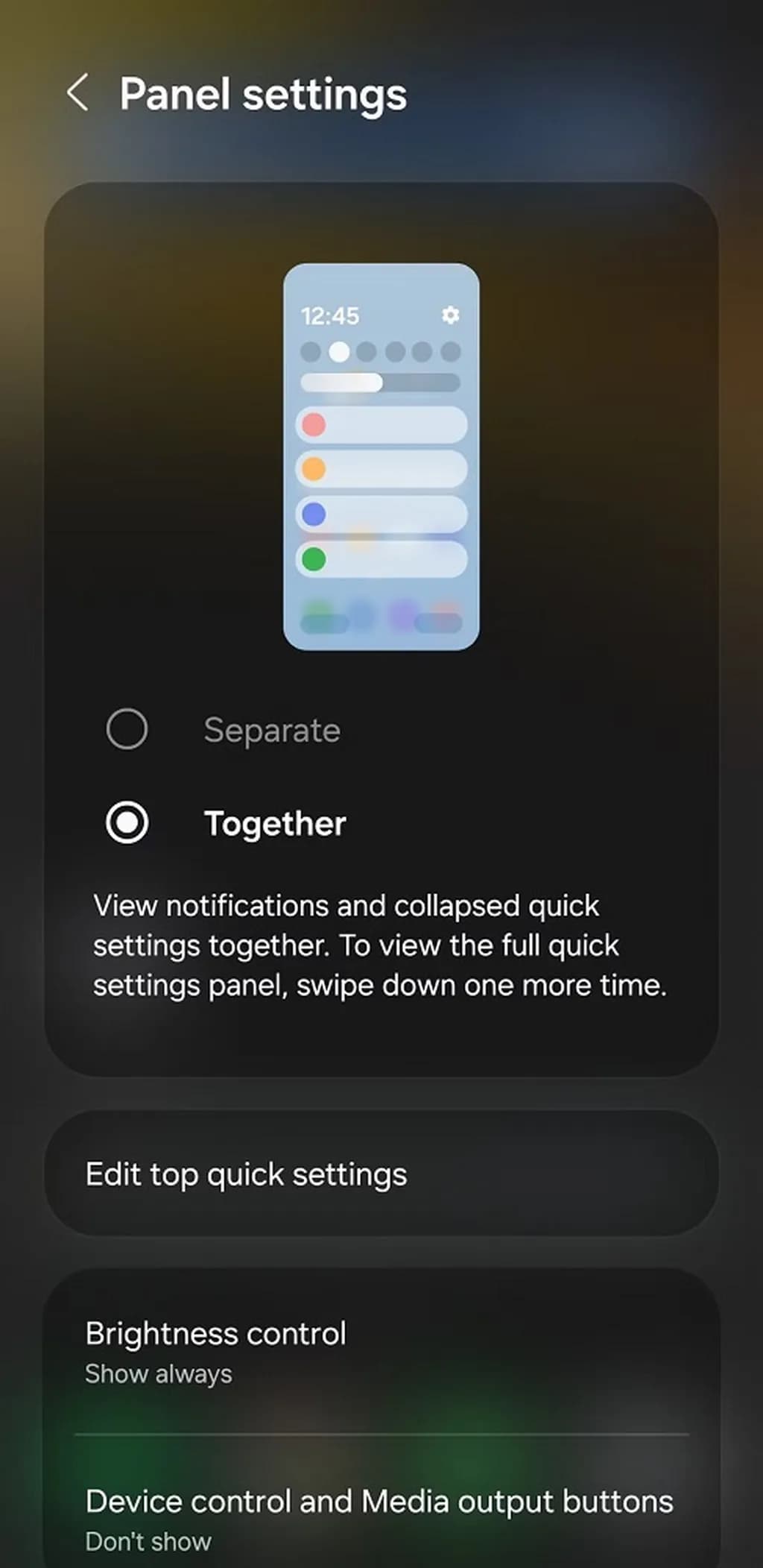
برای ترکیبکردن دو پنل اشارهشده، از سمت راست و بالای نمایشگر انگشت خود را به سمت پایین بکشید تا بخش تنظیمات سریع ظاهر شود. سپس روی آیکن قلم (ادیت) ضربه زده و در مرحله بعد گزینه Panel settings رو لمس کنید. در این بخش، گزینه Together رو انتخاب کنید.
شخصیسازی قابلیت Now Bar
ویژگی Now Bar یکی از قابلیتهای برجسته آپدیت One UI 7 به شمار میرود که امکان دسترسی به اعلانها، اطلاعات ضروری و کنترلهای چندرسانهای در بخش پایین صفحه قفل را فراهم میآورد. البته با باز کردن دستگاه، نوتیفیکیشنها در سمت چپ و بالای نمایشگر ظاهر میشوند.
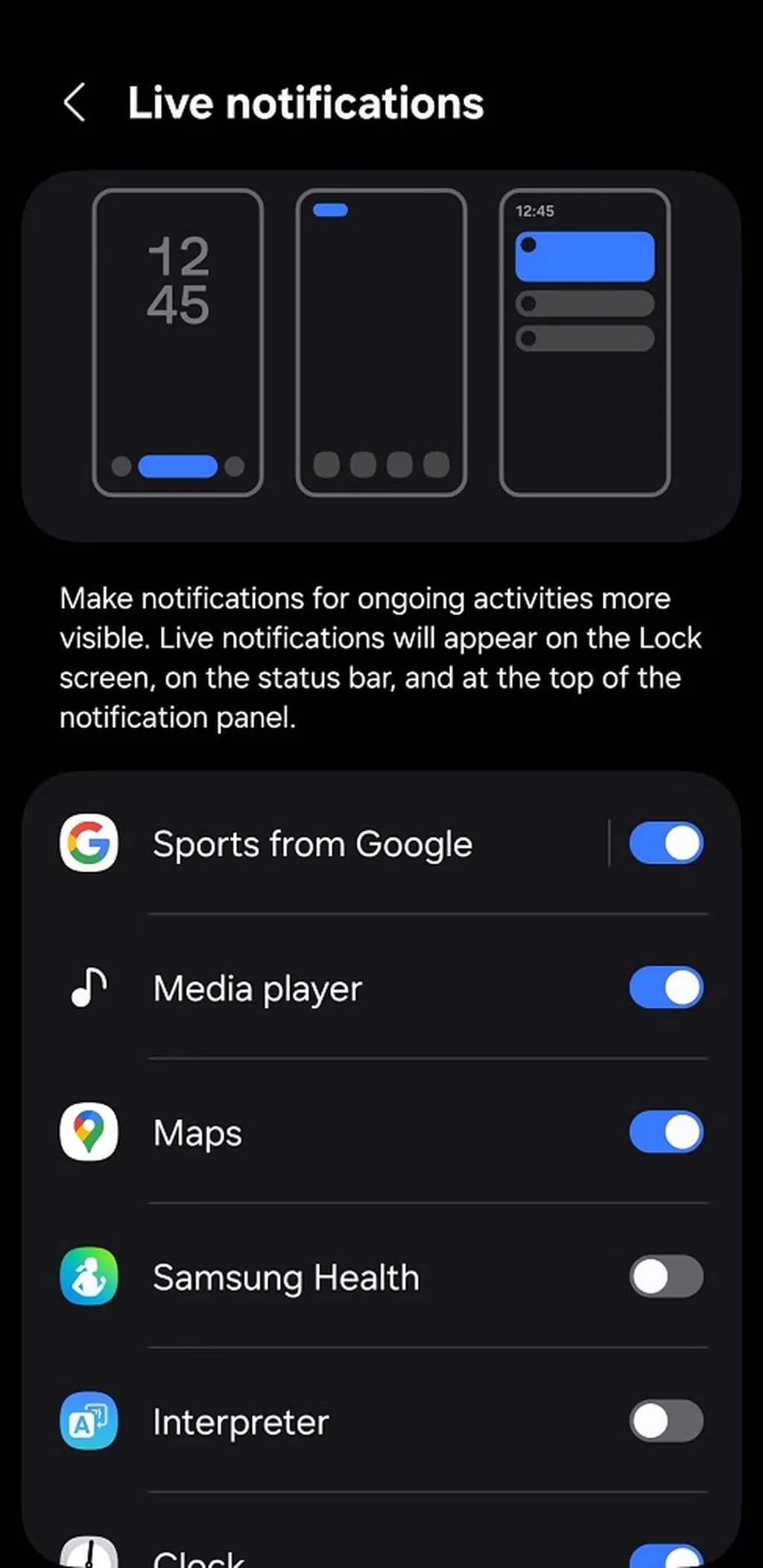
به صورت پیشفرض، ویژگی Now Bar اعلانهای اپلیکیشنهای مختلفی مانند Google Maps، پخشکننده چندرسانهای و ساعت را در اختیار کاربران قرار میدهد. با این وجود، نمایش اعلان برخی از برنامهها چندان ضروری نیست.
در صورتی که تمایل دارید تنها نوتیفیکیشنهای چند برنامه خاص برای شما نمایش داده شود، به مسیر Settings > Lock screen and AOD > Now Bar مراجعه کنید. در این بخش، لیستی از اپلیکیشنها را مشاهده خواهید کرد که میتوانید به راحتی آنها را غیرفعال کنید.
برچسبها:



